Comment créer un export depuis Opentime pour mon logiciel de paie ?
Dans mon entreprise nous utilisons Opentime pour le suivi du temps et un autre logiciel pour la paie. Existe-t-il un fichier d'export simple pour importer les données dans ce logiciel ?
Avec Opentime vous pouvez générer différents fichiers de reporting des données saisies dans le logiciel. Pour la paie, nous vous avons préparé un export spécialement pensé pour être importé dans votre plateforme de paie.
Paramétrer l'export
Activer le paramètre
- Rendez-vous dans Configuration → Paramétrage → Editer le fichier de paramètres
- Assurez-vous tout d'abord que le paramètre ext_payrollelements est activé, en cliquant sur Oui
- Rendez-vous ensuite au paramètre payrollelements_exportformat et sélectionnez dans la liste déroulante celui qui porte le nom de votre logiciel de paie
- N'oubliez pas de sauvegarder en bas de page
Si vous ne pouvez pas cliquer sur Oui car le paramètre est grisé, cette fonctionnalité n'est peut-être pas disponible dans votre pack. Contactez-nous pour en savoir plus !

Si votre logiciel de paie n'apparait pas dans la liste, c'est que le fichier qui correspond ne nous a pas encore été demandé par une autre entreprise ou association utilisant Opentime. Contactez-nous pour que nous puissions le créer pour vous !
Configurer les codes spécifiques à chaque logiciel de paie
Afin que votre fichier corresponde aux attentes du logiciel, différentes informations sont à configurer impérativement (code de matricule, code externe des utilisateurs, code des absences...)
1. Le code utilisateur ou code de matricule du salarié peut varier en fonction du format de fichier sélectionné. Contactez-nous pour connaître les informations qui correspondent au vôtre. Une fois cette action réalisée une première fois, vous serez en totale autonomie pour la suite.
2. Le code des absences quant à lui se configure de la même manière quel que soit le logiciel de paie !
- Rendez-vous dans Configuration → Absences
- Cliquez sur l'intitulé de l'absence pour ouvrir sa fiche de paramétrage
- A la ligne Code analytique, indiquez le code correspondant et reproduisez cette action pour chaque absence
Le code analytique est d'autant plus important si vous avez créé des types d'absences personnalisés dans votre logiciel de paie. Il vous permettra de faire concorder le fichier avec votre outil en quelques clics.
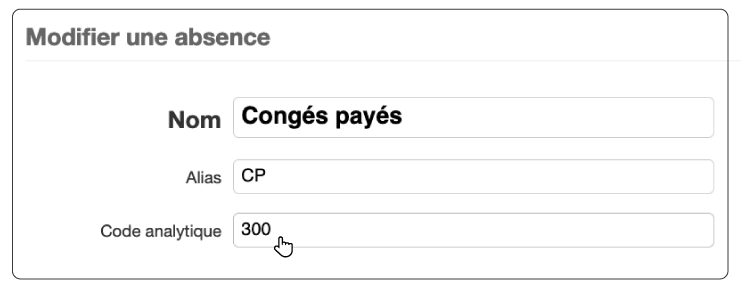
Vous pouvez aussi choisir d'exclure certaines catégories d'absences de l'export des informations de paie en décochant la case Exporté sur la fiche de paramétrage de l'absence. La case Exporté est cochée par défaut.
Exporter les données
Votre instance est désormais paramétrée pour obtenir le fichier à importer dans votre outil de paie et vous faire gagner un temps précieux !
Pour récupérer le fichier à chaque fin de période, rendez-vous dans Ressources humaines → Éléments de paye. Dans la zone bleue en bas de page, un bouton Prendre un instantané des absences vous invite à exporter toutes les données du compte relatives aux absences qui pourront être utiles pour la paie. La date par défaut est celle du jour en cours, mais vous pouvez indiquer une date dans le passé ou le futur à l'aide du calendrier puis cliquer sur le bouton bleu Prendre un instantané des absences.
Votre nouveau fichier s'est créé et s'est ajouté au tableau en haut de page. Pour l'exporter, cliquez sur le bouton Exporter dans la dernière colonne du tableau à la ligne correspondante.

Vous retrouverez ensuite le document dans le dossier Téléchargements de votre moteur de recherche ou de votre ordinateur et pourrez l'ajouter en toute confiance dans votre outil de paie !
